
Windows 10 je predstavio integriranu 3D podršku sa Microsoft Paint 3D aplikacije. To je korisnicima omogućilo stvaranje i dijeljenje sadržaja u potpuno novoj dimenziji. Mnogi svakodnevno koriste aplikaciju, ali ponekad se Boja 3D odbija otvoriti. Korisnik prima poruku o pogrešci koja izgleda ovako:

Boja 3D trenutno nije dostupna na vašem računu. Slijedi kôd pogreške: 0x803F8001.
Kôd pogreške 0x803F8001 obično se pojavljuje zbog problema sa sinkronizacijom između vašeg Microsoftovog računa i vašeg uređaja. Zbog toga se preporučuje da laptop ponovo dodate na svoj račun i provjerite da li problem postoji..
Resetirajte 3D boju
Otvorite „Parametri” → „Programi”→ "Aplikacije i značajke". Pronađite i kliknite na aplikaciju Boja 3D → Kliknite vezu Napredne mogućnosti.

Pritisnite gumb "Reset" i provjerite radi li aplikacija.
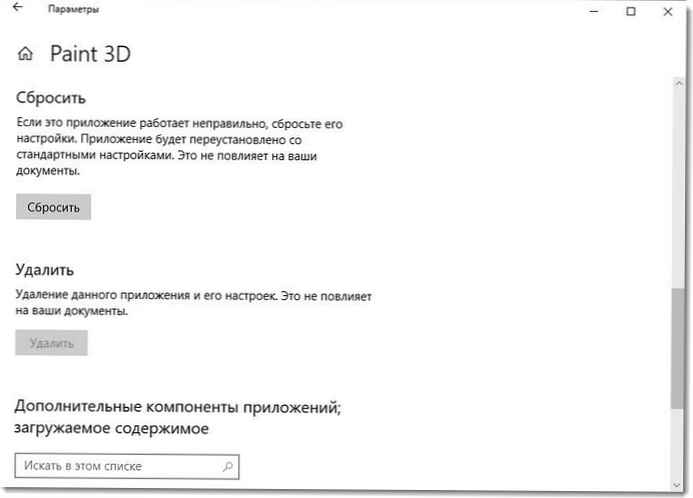
Pokrenite alat za rješavanje problema aplikacije Windows Store.
lansiranje Spremite alate za rješavanje problema s aplikacijama Windows vam pomaže pronaći i otkloniti osnovni uzrok pogreške.
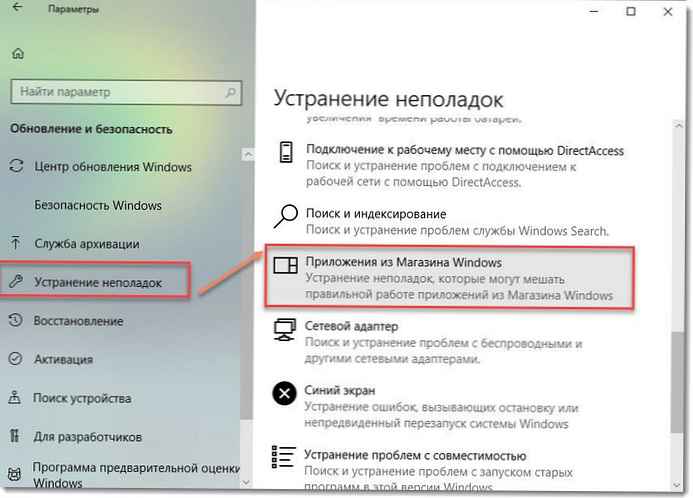
Ako alat prikazuje vjerojatni uzrok kao "Windows cache storage", Preporučuje se ručno brisanje i resetiranje predmemorije sustava Windows Store, a zatim ponovo pokušajte pokrenuti program Paint 3D.
Da biste to učinili, otvorite dijaloški okvir "Run", pritiskom na Win + R. Enter WSReset.exe i pritisnite gumb U redu.
Ako to ne pomogne, možda ćete trebati ponovo instalirati program Paint 3D..
Kako ponovo instalirati Paint 3D
Budući da je Microsoft Paint 3D ugrađena aplikacija, ne postoji jednostavan način deinstalacije aplikacije poput Paint 3D, ali to možemo učiniti ručno pomoću PowerShell-a. Otvorite PowerShell kao administrator i pokrenite sljedeću naredbu:
Get-AppxPackage Microsoft.MSPaint | Uklonite-AppxPackage
Nakon završetka postupka otvorite Trgovinu (Microsoft Store) i pronađite i instalirajte aplikaciju Paint 3D.
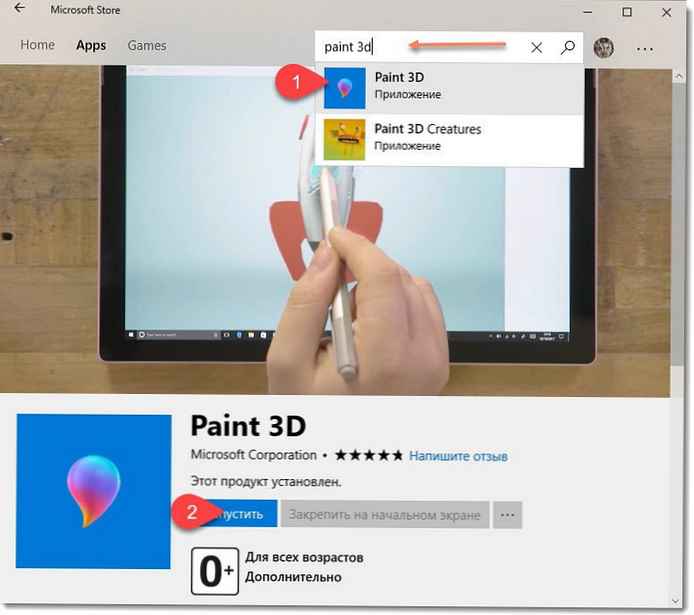
Problem mora biti riješen i više nećete vidjeti poruku o pogrešci.











